اين منو شامل محتويات ذيل است :
Proofing
Language
Comments
Tracking
Changes
Compare
Protect
OneNote
.۱ Proofing :
a . Spelling & Grammar : با استفاده از اين آپشن ميتوانيم مشكلات گرامري و املاي خود را دريافت و آنرا اصلاح كنيم.
با كليك نمودن بالاي آپشن Spelling & Grammar ويندو ذيل باز ميشود كه داراي محتويات ذيل است.

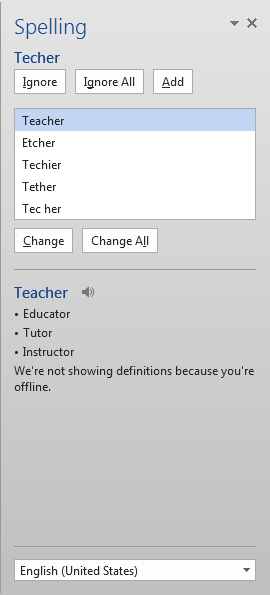
اموزش ورد ۲۰۱۳
i . Ignore : با كليك نمودن بالاي اين آپشن برنامه از اصلاح گرامري و املاي آن صرف نظر ميكند البته تنها از يك لغت كه انتخاب كرديم.
ii . Ignore All : با كليك نمودن بالاي اين آپشن برنامه از اصلاح گرامري و املاي تمام محتويات سند صرف نظر ميكند.
iii . Add : هرگاه لغت ما را برنامه شناخته نتوانست و آنرا غلت شمرد اما مطمئن باشيم كه لغت ما درست است با استفاده از اين آپشن ميتوانيم آنرا به Dictionary برنامه اضافه كنيم تا بار ديگر برنامه آنرا بشناسد.
iv . Change : با استفاده از اين آپشن ميتوانيم لغت غلط ما را با لغات كه در بالا نشان داده شده تبديل كنيم.
v . Change All : هرگاه اين آپشن را انتخاب كنيم تمام لغات كه در سند ما غلت است با لغات كه خود برنامه ميخواهد تبديل ميكند.
b . Define : با استفاده از اين آپشن ميتوانيم عبارت ) Phrase ( را ترجمه كنيم. البته اين آپشن به شكل بيش فرض در برنامه غير فعال است پس براي فعال كرد ن آن بايد از سايت آفيس ديكشنري آنرا دانلود كنيد.
c . Thesaurus : با استفاده از اين آپشن ميتوانيم ديگر معناي هاي لغت مورد نظر را دريافت كنيم البته اين ديكشنري از قبل در برنامه نصب ميباشد.
d . Word Count : اين آپشن تعداد كلمات ، لغات ، پاراگراف ، خطوط ما را شمار ميكند.
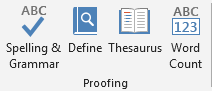
اموزش ورد ۲۰۱۳
۲ Language :
a . Translate : با استفاده از اين آپشن ميتوانيم تمام سند را و يا متن انتخاب شده را ترجمه كنيم. البته براي ترجمه بايد به اينترنت وصل باشيم و همچنان بايد يك Account در Microsoft داشته باشيم .
b . Language :
i . Set Proofing Language : با استفاده از اين آپشن ميتوانيم تعيين كنيم كه برنامه نظر به كدام زبان غلطي ها را اصلاح كنيم .
ii . Language Preference : با استفاده از اين آپشن ميتوانيم تعيين كنيم كه خود برنامه را به كدام زبان نمايش بدهد. البته در اين جا تنها زبان انگليسي قرار دارد براي اضافه كردن ديگر زبان ها بايد آن زبان را از اينترنت دانلود كنيد.
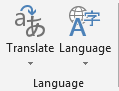
اموزش ورد ۲۰۱۳
.۳ Comments :
a . New Comment : با استفاده از اين آپشن ميتوانيم در مورد يك كلمه و يا يك لغت معلومات يا نظريه بدهيم.
b . Delete : با استفاده از اين آپشن ميتوانيم Comment هاي را كه درج كرديم حذف كنيم.
c . Previous : اين آپشن ما را به Comment قبلي ميبرد.
d . Next : اين آپشن ما را به Comment بعدي ميبرد.
e . Show Comments : هرگاه اين آپشن را فعال كنيم Comment ها را نشان ميدهد و اگر غير فعال كنيم Comment ها را نشان نميدهد.
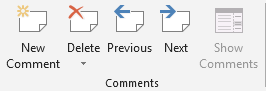
اموزش ورد ۲۰۱۳
.۴ Tracking :
a . Track Changes : اين آپشن ميتواند تغييرات كه در سند بيايد رديابي كند و آنرا نشاني كند. اين آپشن بيشتر وقتي مفيد است كه سند شما تكميل شده باشد اما آنرا براي چك نمودن يا گرفتن نظر به كسي داده باشيد.
Lock Tracking : با استفاده از اين آپشن ميتوانيم علامه گذاري را قفل كنيم يعني به آن پسورد بدهيم.
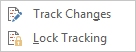
اموزش ورد ۲۰۱۳
b . Display For Review :
i . Simple Markup :هرگاه اين آپشن را انتخاب كنيم سند ما را به شكل ساده علامت گذاري ميكند يعني تنها آغاز خط ما را نشاني ميكند.
ii . All Markup : هرگاه اين آپشن را انتخاب كنيم وقتي متن را تغيير ميدهيم هم در آغاز خط نشاني ميكند و خود متن را هم نشاني ميكند.
iii . No Markup : هرگاه اين آپشن را انتخاب كنيم در سند ما هر تغييرات را كه وارد كنيم برنامه آنرا نشاني نميكند.
iv . Original : با استفاده از اين آپشن ميتوانيم حالت اصلي سند خود را مشاهده كنيم.
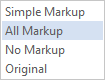
اموزش ورد ۲۰۱۳
c . Show Markup : با استفاده از اين آپشن ميتوانيم تعيين كنيم كه در هنگام علامه گذاري چي ها را علامه گذاري كند و چي ها را علامه گذاري نكند.
i . Balloons : اين عبارت از همان Text Box هاي است كه در هنگام درج نمودن Commend در پهلوي سند ما ظاهر ميشود. با استفاده از اين آپشن ميتوانيم تعيين كنيم كه Balloon ها را نشان دهد و يا خير.
d . Reviewing Pane : با استفاده از اين آپشن ميتوانيم تعيين كنيم كه Balloon ها و علامت گذاري كه ميكنيم به چه شكل نشان دهد.
i . Reviewing Pane Vertical : هرگاه اين آپشن را انتخاب كنيم علامت گذاري ها و نظريه ها را به طرف چپ سند انتقال ميدهد.
ii . Reviewing Pane Horizontal : هرگاه اين آپشن را انتخاب كنيم bعلامت گذاري ها و نظريه ها را به قسمت پايين سند انتقال ميدهد.
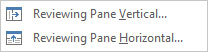
اموزش ورد ۲۰۱۳
![]()
اموزش ورد ۲۰۱۳
.۵ Changes
a . Accept : با استفاده از اين آپشن ميتوانيم تغييرات را كه توسط آپشن هاي قبلي در سند آورديم آنرا قبول كنيم.
b . Reject : با استفاده از اين آپشن ميتوانيم تغييرات را كه توسط آپشن هاي قبلي در سند آورديم آنرا رد كنيم.
c . Previous : با استفاده از اين آپشن ميتوانيم به تغييرات بعدي برويم.
d . Next : با استفاده از اين آپشن ميتوانيم به تغييرات بعدي برويم.
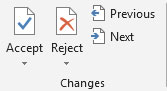
اموزش ورد ۲۰۱۳
.۶ Compare :
a . Compare : با استفاده از اين آپشن ميتوانيم دو سند را با همديگر مقايسه كنيم .
b . Combine : با استفاده از اين آپشن ميتوانيم دو سند را با همديگر يكجا كنيم.
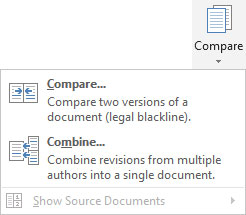
اموزش ورد ۲۰۱۳
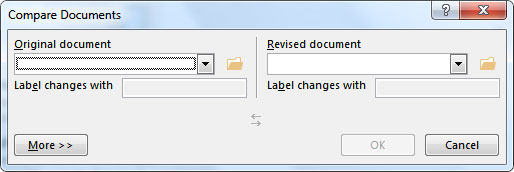
اموزش ورد ۲۰۱۳
.۷ Protect :
اين آپشن بخاطر امنيت سند ما استفاده ميشود.
a . Block Author : با استفاده از اين آپشن ميتوانيم دسترسي به سند را به يك شخص مشخص در شبكه بسته كنيم.
b . Restrict Editing : با كليك نمودن بالاي اين آپشن ويندو ي در سمت راست سند ظاهر ميشود كه داراي محتويات ذيل است.
i . Limit Formatting Restrictions : هرگاه اين آپشن را انتخاب كني نميتوانيم فارمت متن ما را تغيير دهيم.
براي انجام دادن اين آپشن اولا Limit Formatting Restriction را فعال ميكنيم و بعدا Yes, Start Enforcing Protection را كليك ميكنيم و بعدا پسورد دلخواه را وارد ميكنيم.
ii . Editing Restriction : هرگاه اين آپشن را انتخاب كنيم ،خود ما ميتوانيم تعيين كنيم كه كدام امكان برنامه غير فعال شود. براي انجام دادن اين آپشن اولا Editing restrictions را انتخاب ميكنيم و بعدا Yes, Start Enforcing Protection را كليك ميكنيم و بعدا پسورد دلخواه را وارد ميكنيم.
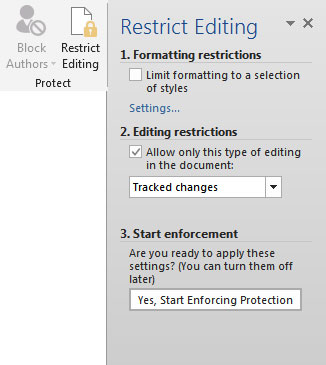
اموزش ورد ۲۰۱۳
.۸ Linked Notes :
با كليك نمودن بالاي اين آپشن پروگرام OneNote براي ما باز ميگردد ، پروگرام OneNote از جمله پروگرام هاي بسته آفيس بوده كه براي نوشتن يادداشت ها استفاده ميشود.
منبع: esfandune.ir
- ۶,۹۲۳ بازديد
- ۰ نظر

